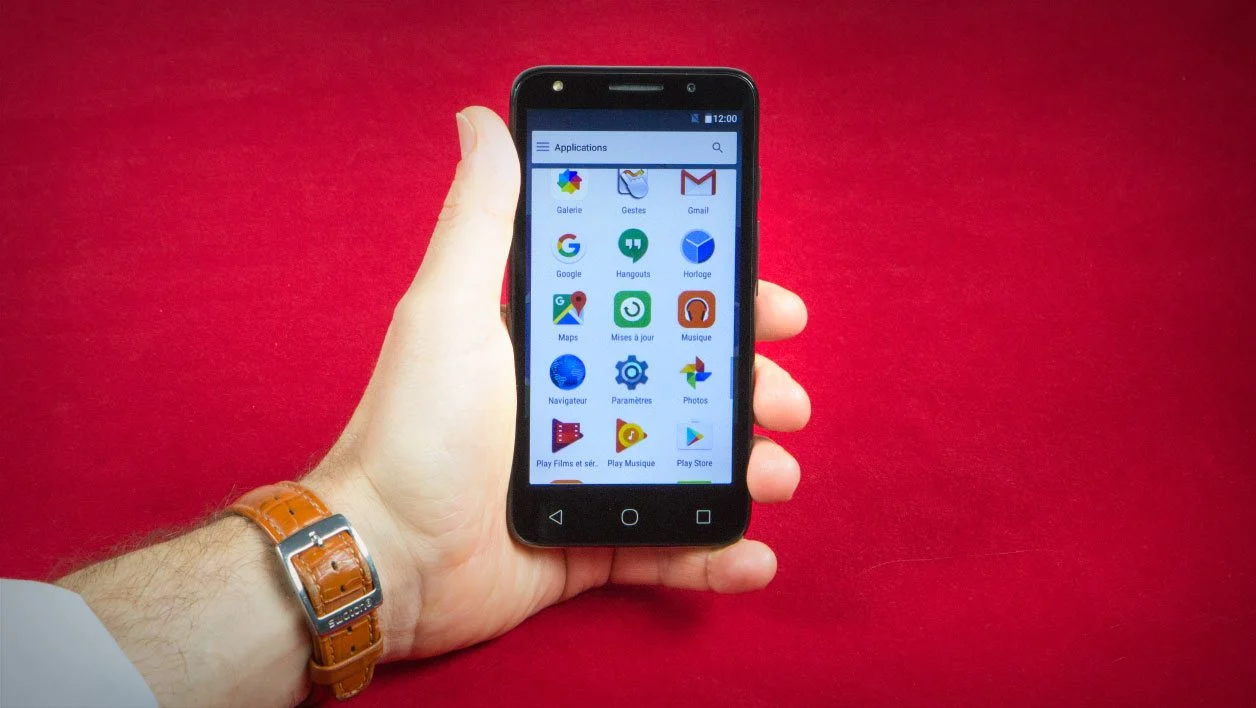Surface Pro 4 是平板电脑和笔记本电脑的综合体,仅 800 克的重量即可提供两种功能。与计算机一样强大并配备 Windows 10,我们邀请您来探索它的主要功能。
1. 平板电脑模式,用指尖控制Windows
如果没有键盘,Surface Pro 4可以像任何其他平板电脑一样使用。除此之外,您有权使用 Windows 10 和丰富多样的软件库。在 100% 触摸模式下,Windows 10 桌面不一定是人体工程学的典范,特别是因为屏幕的 XXL 分辨率使某些图标和命令变得微不足道。幸运的是,微软提供了一种特定的平板电脑模式,其中桌面消失,取而代之的是占据整个表面的开始窗格,并且应用程序以全屏运行。
要切换到此视图,请点击屏幕右下角的紫色通知图标,然后激活平板电脑模式。再次按此按钮将返回桌面。要自定义此模式的工作方式,请打开 Surface Pro 4 设置,单击系统,平板电脑模式。如果您想在卸下键盘时自动切换到平板电脑界面,请展开 部分中的菜单当该设备激活或停用时...并选择选项不要问我,总是改变模式。

2. 一支手写笔,用于记笔记、在屏幕上书写、启动软件
Surface Pro 4 的另一个特点是配备了手写笔,这使其成为真正的数字记事本。如果这个配件可以充当鼠标,那么它的兴趣更多在于它的绘画和书写能力。作为这些功能的控制中心,Wndows 10 Anniversary 的 Windows Ink 窗格可以快速访问专门为使用手写笔做笔记和绘图而设计的应用程序。
要调整手写笔,请转至设置然后单击周边设备,Stylet 和 Windows Ink。告诉 Windows 10 您是惯用右手还是左撇子。然后转到该部分笔快捷键并选择与笔按钮关联的操作(单击一次、两次、长按)。您可以决定启动应用程序、访问 Windows Ink 窗格、打开 OneNote 等。
现在转到 Windows Ink 空间。用笔尖触摸所需的应用程序:“便笺”可即时书写便利贴,“画板”可徒手绘制,或“在屏幕截图上绘制草图”以捕获显示的图像并在其上写评论。

3.在客厅电视上播放视频
您想利用 XXL 屏幕观看 Surface Pro 4 上保存的电影吗?展开 Windows 10 通知中心,然后单击 按钮连接在“快速操作”窗格中。等待几秒钟,即可显示可访问的无线设备列表,然后单击电视的名称。然后电视上会出现一条消息,要求您确认与 Surface Pro 4 的关联。按下按钮好的通过遥控器:平板电脑上的图像会复制到电视屏幕上。开始你的电影并享受表演吧!

4. 在 microSD 存储卡上安装新应用程序
如果 Windows 10 和您的应用启动得如此快,那是因为 Surface Pro 4 配备了超快 SSD。此存储空间可以通过外部硬盘驱动器、USB 闪存盘或更实用的 microSD 格式存储卡来补充。后者安装在专用插槽中,可通过提起 Surface Pro 4 的底座来访问。卡安装到位后,打开设备设置,单击系统,贮存。为了避免 SSD 饱和,只需将 SD 卡声明为复制并下载到 Surface Pro 4 的文件以及从 Windows 应用商店安装的新应用程序的新默认位置。为此,请使用本节中的不同菜单保存地点。


Opera One - AI 驱动的网络浏览器
作者:歌剧